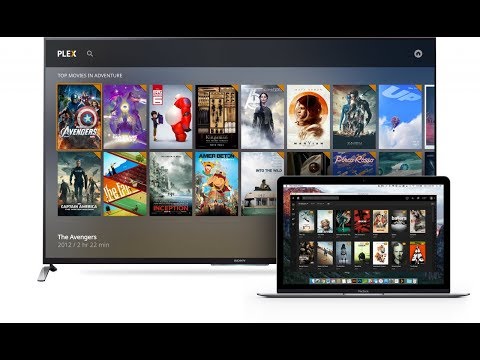
Садржај
- Сетуп Плек на телевизору НВИДИА Схиелд
- Подешавање плекса за коришћење спољних дискова који су повезани са НВИДИА Схиелд ТВ-ом
- Додајте Плек канале
- Подешавање мобилних апликација
- Преглед Плек-а на НВИДИА Схиелд ТВ-у
НВИДИА Схиелд Андроид ТВ и конзолна играчка конзола управо су се побољшали. Додавање Плек Медиа Сервера омогућава корисницима да преносе филмове из складишта који су повезани са Схиелд ТВ-ом на рачунаре, мобилне уређаје или стреаминг сет топ бок-ове попут Аппле ТВ-а 4. генерације. Гледајте филмове, гледајте слике, слушајте музику или уживајте у другим медијима са других уређаја у вашем дому или на интернету.
Размотрићемо како да подесите Плек Медиа Сервер на НВИДИА Схиелд ТВ-у. Такође ћемо погледати додавање фасцикли са спољне диск јединице, претплате на канале за стримовање и коришћење мобилних апликација. Коначно, рећи ћемо вам колико добро НВИДИА Схиелд ТВ ради као Плек Медиа Сервер.
хттпс://ввв.иоутубе.цом/ватцх?в=ц9САГдУвЕХК
Ево листе онога што вам је потребно.
- НВИДИА Схиелд ТВ.
- Место за ваше видео, музичке и сликовне датотеке тако да их НВИДИА може пронаћи.
- Хард диск повезан са једним од УСБ портова на полеђини НВИДИА Схиелд ТВ-а.
- Мицро-СД картица у утору на Схиелд ТВ-у за Плек за читање датотека.
- Мрежни погон прикључен на исту мрежу као и НВИДИА Схиелд ТВ.
- Неки видео снимци, слике или музика за послуживање преко Плек сервера
- Апликација Плек Медиа Сервер инсталирана на НВИДИА Схиелд ТВ0

Сетуп Плек на телевизору НВИДИА Схиелд
Прво идите на Плек апликацију и апликацију Медиа Сервер и инсталирајте их на Схиед ТВ из Гоогле Плаи продавнице. Можете користити рачунар и инсталирати апликације кликом на Инсталирај а затим одаберите свој Схиелд ТВ из падајућег изборника.

Ако сте већ имали инсталирану регуларну апликацију Плек и користили је са другим сервером раније, добра је идеја да је избришете и почнете испочетка. Иначе не бих могао да поставим сервер. Када сам прочистио поставке у апликацији Плек на свом НВИДИА Схиелд ТВ-у, ствари су добро функционирале.
Да бисте обрисали апликације на телевизору са штитом, идите на Подешавања на дну почетног екрана, а затим пронађите Апликације у првом реду. Иди на Системске апликације и пронађиПлек и Плек Сервер апликације. Кликните на један и изаберите Цлеар Дата. Вратите се помоћу дугмета за повратак на даљинском управљачу и изаберите другу апликацију и урадите исто тако што ћете одабрати Цлеар Дата.

Ако и даље имате проблема, следите горе наведене кораке, а затим се пријавите на свој Плек налог у прегледачу. У горњем десном углу налази се падајућа стрелица поред иконе аватара. Изаберите је и изаберите Рачун. Изабери Уређаји из колоне са леве стране и затим изаберите Уређаји ако није већ изабрана. Ако видите ваш ТВ штит, кликните на мали црвени Кс поред њега да бисте га уклонили. Искористите ову прилику да избришете друге неискоришћене уређаје или сервере.
Сада поставимо Плек Медиа Сервер на НВИДИА Схиелд ТВ. Покрените регуларну апликацију Плек на СХИЕЛД ТВ. Када се први пут покрене, видећете следећи екран.

Изаберите Омогући Плек Медиа Сервер ако то већ није одабрано, а затим одаберите СЛЕДЕЋИ. Апликација вас пита да ли желите да креирате подразумеване библиотеке за Плек Медиа Сервер. Ово ставља фасцикле као што су Хоме Мовиес, Мовиес, Пицтурес, ТВ Сховс, Мусиц на локалну диск јединицу унутар Схиелд ТВ-а. Ако планирате да користите само спољну меморију, можете је опозвати. У супротном, проверите и изаберите СЛЕДЕЋИ.
На следећем екрану, апликација вас упозорава да ће затражити дозволу за коришћење складишта. Изабери СЛЕДЕЋИ и онда Аллов у искачућем дијалогу упозорења.

Апликација Плек обавештава корисника да је спремна да подеси сервер. Изабери СЛЕДЕЋИ да почне. Када завршите, видећете следећи екран који вам говори да је комплетан.

Ако планирате да користите интерну меморију да бисте послужили своје медије, онда само требате копирати неке медијске датотеке у фасцикле користећи нешто као ЕС Филе Екплорер. Они који су купили верзију за складиштење 16ГБ НВИДИА Схиелд ТВ-а би вероватно требало да додају спољну меморију и усмере Плек Медиа Сервер на фасцикле садржаја на спољашњој меморији.
Подешавање плекса за коришћење спољних дискова који су повезани са НВИДИА Схиелд ТВ-ом

Прво изаберите опције за складиштење. Телевизор НВИДИА Схиелд може да се повеже на УСБ диск, мицро-СД картицу или мрежни диск. Набавите јефтин УСБ хард диск или изаберите УСБ флеш диск. Ми волимо велики волумен и брз ЕМТЕЦ СпеедИН УСБ 3.0 С600 Фласх Дриве који смо препоручили у комплету додатне опреме за Самсунг Галаки С7 телефон. Они долазе у 128 или 256ГБ величинама и олакшавају брзо пребацивање медија на диск са рачунара.
Повежите спољну меморију са рачунаром који садржи медиј који желите на ваш Плек Медиа Сервер. Ако већ није форматиран помоћу Фат 32, урадите то сада. Ево како то можете да урадите у оперативном систему Виндовс и на Мац рачунару.
Када је диск јединица спремна, креирајте следеће фасцикле:
- Филмови
- Мусиц
- Слике
- Хоме Мовиес
Направите и друге мапе које желите додати. Копирајте медиј у одговарајуће фасцикле.
Запамтите да филмови или музика са управљањем дигиталним правима (ДРМ) неће се правилно репродуковати на апликацији Плек која је повезана са вашим Плек медијским сервером. Можете уклонити ДРМ или пронаћи друге врсте датотека. Користим Нотебурнер за претварање иТунес медија у формате који се могу репродуцирати. Одличан посао, али ради само са иТунес садржајем.
Након што копирате садржај на спољни диск, искључите га из рачунара и укључите га у НВИДИА Схиелд ТВ. Можда ћете морати поново да покренете Схиелд ТВ.
Време је да усмерите сервер на спољашњи диск. Идите на Плек.тв веб сајт и пријавите се на свој налог. Затим кликните на ЛАНСИРАЊЕ у горњем десном углу у близини вашег корисничког имена. Веб апликација проналази ваш сервер и приказује ваше медије у мрежи. Не брините ако још увек не видите ниједан медиј јер нисмо додали фасцикле спољашњих диск јединица.

Лебдите изнад речи БИБЛИОТЕКЕ на листи на левој ивици. Појављује се икона плус. Кликните на њу да бисте додали нову библиотеку, која је директоријум медија.

Изаберите тип библиотеке коју желите да додате (погледајте горе), а затим изаберите СЛЕДЕЋИ. Отвориће се нови прозор као доле.

Кликните на БРОВСЕ ФОР МЕДИА ФОЛДЕР и отвара следећи оквир.

Лева листа приказује доступне дискове за складиштење. Интерна меморија је 16ГБ или 500ГБ диск на НВИДИА Схиелд ТВ-у. Обратите пажњу на то да имам и мрежни меморијски диск повезан са кућном мрежом, који се појављује одмах испод интерне меморије означене као РТ-АЦ66Р-0250. Видећете и СанДиск СД картицу, коју сам прикључио на слот за мицро-СД картицу. Коначно, прикључио сам 500ГБ хард диск са ознаком ВДБЛАЦК500.
Кликните на диск јединицу која садржи фасциклу коју желите да додате. Затим изаберите фасциклу са листе у средини. Кликните на ДОДАТИ и сервер претражује фасциклу и проналази датотеке које сте додали. Затим ће покушати да пронађе насловну страну која ће бити у складу са медијском датотеком. Ово додаје фасциклу у библиотеку.

Имена библиотека можете да промените помоћу падајућег менија у горњем десном углу екрана. Изгледа као икона зупчаника са стрелицом доле поред ње. Кликните на њу и изаберите УРЕДИТИ са листе да бисте новом имену за библиотеку дали име.
Додајте Плек канале
Плек канали ће вам омогућити да емитујете садржај од провајдера који су креирали канале за коришћење са Плеком.
Да бисте додали канал, кликните на Канали са листе лево на главној Плек Веб страници. Да бисте дошли до главне странице, пријавите се на Плек.тв и кликните на ЛАНСИРАЊЕ.

На страници Канали кликните на ИНСТАЛЛ ЦХАННЕЛС дугме. Канали су навели ток садржаја кроз Плек Медиа Сервер. Уграђени канали нису толико велики. Волим Твит.тв, Вимео и Тестед за тецх вијести и рецензије. Ако покренете Плек сервер заснован на компјутеру, можете додати много више садржаја, али Плек плуг-инови трећих страна не раде са Схиелд ТВ-ом.
Подешавање мобилних апликација
Сада када сервер исправно ради, инсталирајте мобилну апликацију Плек на свој иПад, иПхоне, Андроид телефон или таблет. Ту је и Плек апликација за Аппле ТВ 4. генерацију. Набавите линкове за апликације на њиховом веб сајту у којима су наведени сви уређаји и платформе на којима се покрећу апликације Плек Медиа Плаиера. Пронађите апликацију за…
- НВИДИА Схиелд ТВ
- Ксбок 360
- Ксбок Оне
- ПлаиСтатион 3 и 4
- Многи паметни телевизори
- Аппле ТВ
- Амазон Фире ТВ
- Андроид ТВ
- Цхромецаст
- Року
- ТиВо
- Андроид
- иОС
- Виндовс Пхоне анд Цомпутерс
- Веб апликација
- Плек Медиа Плаиер
- Виндовс

Апликација Плек ради на Самсунг Галаки С7 Едге. Обратите пажњу на икону Цхромецаст-а.
Андроид и иОС апликације раде веома добро. Пријавио сам се на њих обоје и могао сам гледати филм и чак га пренијети на Цхромецаст без икаквих проблема.

Апликација Плек ради на иПхоне 6с Плус. Такође се баца на Гоогле Цаст.
Преглед Плек-а на НВИДИА Схиелд ТВ-у
Користио сам Плек неколико година, али ово је први пут да сам био узбуђен због тога. Он ослобађа ваш рачунар. Више не морате стално да држите ПЦ или Мац. Знам да други уређаји могу послужити као Плек сервери, али су компликовани и нису довољно једноставни за просјечну особу.
Сервер на НВИДИА Схиелд ТВ-у је једноставан за постављање ако се не суочите са проблемима с којима сам се суочио. Пошто сам раније поставио Плек апликацију, изгледа да није желео да сарађује. Почео сам да чистим податке у апликацији на Схиелд ТВ-у и да уклоним Схиелд ТВ на листи уређаја на Плек-у. Такође је болно то што морате додати вањске опције за похрану путем веб прегледника на рачуналу, умјесто да то радите из апликације Плек на штиту. Плек и НВИДИА морају ово поправити ако ће заиста постати главни алат за просјечног корисника.
Са неким послом, то је одлична услуга. Апликације су бесплатне, али услуга Плек Премиум кошта додатно. Корисници плаћају $ 5 / месечно, $ 40 / годишње или $ 149 за “доживотну” претплату, што је, као и увек, живот компаније, а не особа. Премиум даје корисницима следеће додатке:
- Оффлине садржај - синхронизација на мобилним уређајима омогућава корисницима да преузму своје медије да би могли да их користе када не могу да их емитују.
- Корисничке контроле - ограничавање гледања помоћу родитељске контроле.
- Мусиц - додатне могућности са музиком као што су специјалне мешавине на основу ваше историје слушања, омота и других.
- Плек перкс - као бета тестирање нових могућности прије бесплатних корисника.
- Цлоуд стораге - складиштење датотека на мрежи уместо локално
- Више корисника - додајте другу породицу или пријатеље на свој рачун.
- Учитавање камере - учитавање фотографија са телефона
Нисам сигуран да додаци оправдавају цену. Покушајте прво да га користите бесплатно и ако желите да имате горе наведене функције, размислите о надоградњи. Увек можете да их испробате за само 5 УСД и ако сте задовољни, онда надоградите на годишњу или доживотну претплату.


